如何将定期订阅产品添加到 WooCommerce 商店?
已发表: 2022-07-04提供订阅商品和服务的公司的基本要求之一是接受经常性付款的能力。
客户需要定期付款以继续接收订阅产品或服务。 订阅业务最受欢迎的例子之一是 Netflix,这家视频流媒体公司遵循每月订阅模式。
如果您是 WooCommerce 企业主,希望扩展您的商店以提供订阅产品,您将需要一个 WordPress 订阅插件。 这是因为 WooCommerce 本身并不提供基于订阅的功能。
WooCommerce 有几个基于订阅的高级插件,其中最好的插件之一是 WebToffee 的“WooCommerce 订阅”。 本文将介绍如何使用“WooCommerce 订阅”插件在您的 WooCommerce 商店中设置订阅产品。
WooCommerce 订阅的好处
订阅模式已经存在了很长时间,但目前在各个行业和垂直领域都在兴起。 WooCommerce 的趋势也是如此。 基于订阅的模式对 WooCommerce 的影响日益明显。 WooCommerce 订阅量的激增主要是由于消费趋势的变化和技术的进步。
订阅服务始终为客户提供便利和经济实惠,同时为企业提供稳定性。
- 获得新用户的成本更低
- 减少客户保留方面的支出
- 更高的收入可预测性
- 更好的库存管理
- 追加销售和交叉销售机会
- 轻松提供试用期
如何创建订阅产品?
订阅产品可以是物理产品、可下载产品或虚拟产品。 要创建定期重复交付给订阅者的此类产品,您将需要订阅插件。
以下是使用插件“WooCommerce 订阅”在您的 WooCommerce 商店创建订阅产品的完整步骤。
第 1 步:安装并激活“WooCommerce 订阅”插件
“WooCommerce 订阅”是来自 WebToffee 的高级 WooCommerce 订阅插件。 安装的第一步是购买插件。 完成后,您可以在My Account > API Downloads下找到插件 .zip 文件。
转到您的 WordPress 仪表板并导航到Plugins > Add New 。 上传插件并点击立即安装。 安装完成后即可激活插件。
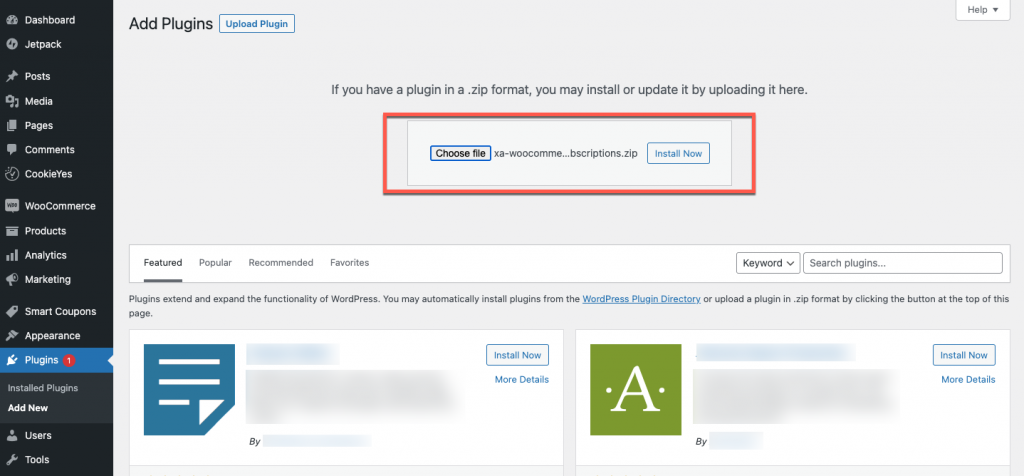
第 2 步:创建 WooCommerce 订阅产品
您可以使用“WooCommerce 订阅”插件创建简单且可变的订阅。 让我们在这里创建一个简单的订阅。
简单订阅是没有额外定制或变化的普通产品。 而可变订阅将有多个产品变体。 例如,杂志是简单的订阅产品,而多种尺寸的衬衫是可变订阅产品。 我们来看创建一个简单的订阅产品的案例。
要在您的 WooCommerce 商店中创建简单的产品,
- 转到 WordPress 仪表板上的产品 > 添加新内容。
- 提供产品名称和描述。 让我们将订阅名称添加为“零食盒”,并在描述列中指定零食盒中的所有单个产品。
- 在产品数据下选择简单订阅。
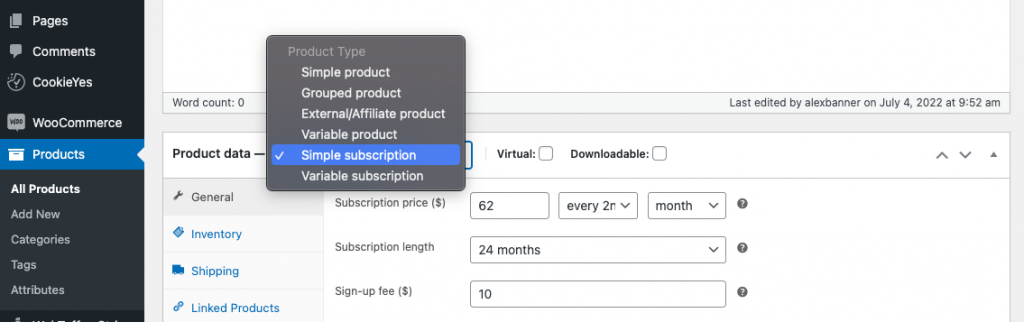
- 如果您的产品是虚拟的或可下载的,请选中相应的框。 在我们的示例中,产品是物理的,因此请忽略此步骤。
- 在“常规”选项卡中,输入必要的信息,例如定期订阅价格、付款间隔、订阅时间、注册费用、免费试用期、销售价格、订阅按比例分配、订阅同步等。 让我们将订阅价格添加为 62,并且必须每两个月支付一次。 将订阅期限指定为 24 个月,即订阅将在 24 个月后到期。 也就是说,一个客户只能收到产品 12 次(每两个月一次,共 24 个月)。 此外,将注册费设置为 10 美元,免费试用期设置为 14 天。
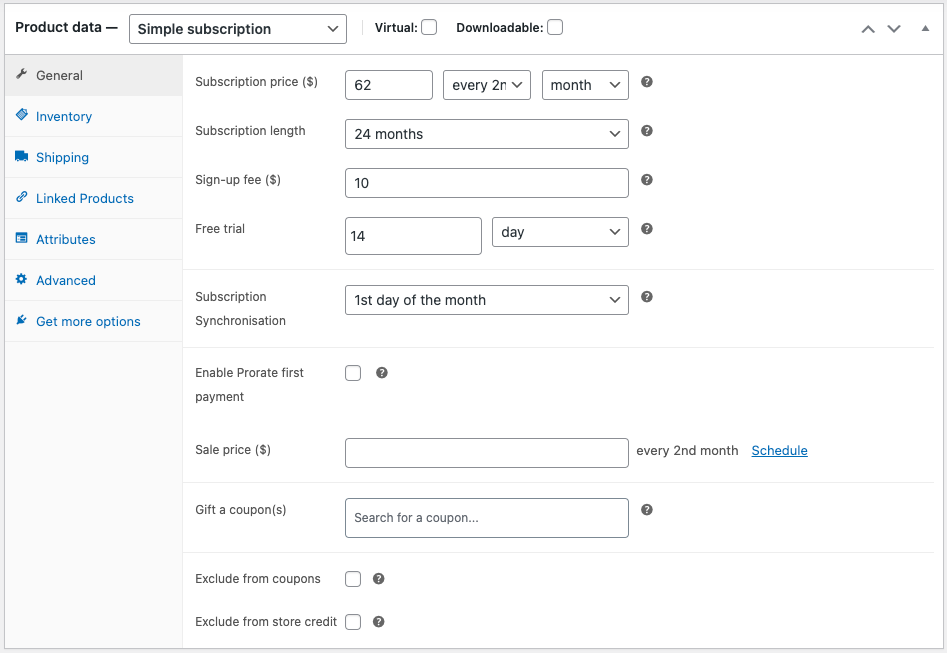
- 在相应的选项卡中添加有关库存、运输、相关产品等的其他数据。
- 设置完成后,单击发布将产品添加到商店。
这就是产品在产品页面上的显示方式。
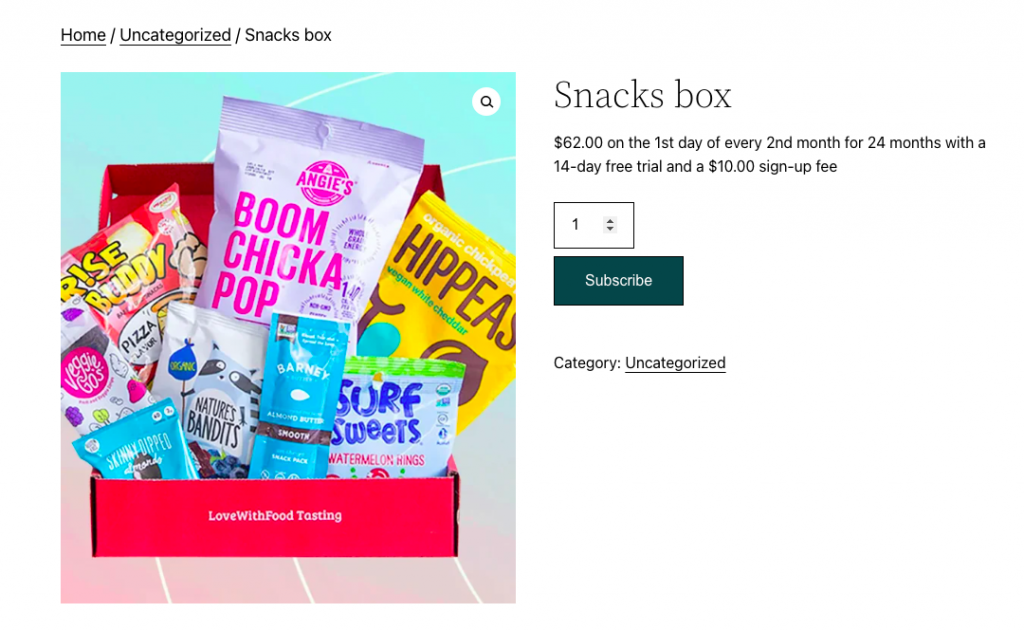
订阅同步和支付比例
订阅同步和按比例付款是订阅付款中一些最基本的做法。 对于那些不知道订阅同步和按比例付款的人,这里有你需要知道的一切。
默认情况下,WooCommerce 中的第一次订阅续订只有在完成指定的订阅期限后才会启动。 例如,在我们的 Snacks box 示例中,如果您在 1 月 5 日订阅 Snacks box,则必须在 3 月 5 日续订订阅(订阅期限为两个月)。 这意味着每位客户对于同一产品的续订日期将有所不同。
如果您希望某个产品的所有订阅在特定日期续订,您可以同步续订日期。 比如说,您希望所有订阅了 Snacks 盒子的客户在每个月的第一天完成他们的付款。 将订阅同步指定为每月的第一天。 这意味着即使您在 1 月 5 日订阅,您也必须在 3 月 1 日续订订阅。

另一方面,通过同步订阅,您可能会缩短续订时间(仅在第一次续订期间)。 在我们的零食盒示例中,您实际上是在第一个订阅期中花费了 4 天。 这要求减少订阅的首次付款。 这称为按比例分配首次付款。 这里的订阅金额将根据第一次付款和第一次续订之间的天数计算。
请注意,插件设置中默认不启用订阅同步。 您必须先启用它才能在订阅产品中配置同步。 为此,
- 导航到WooCommerce > 设置 > WebToffee 订阅。
- 在Other下检查订阅同步。
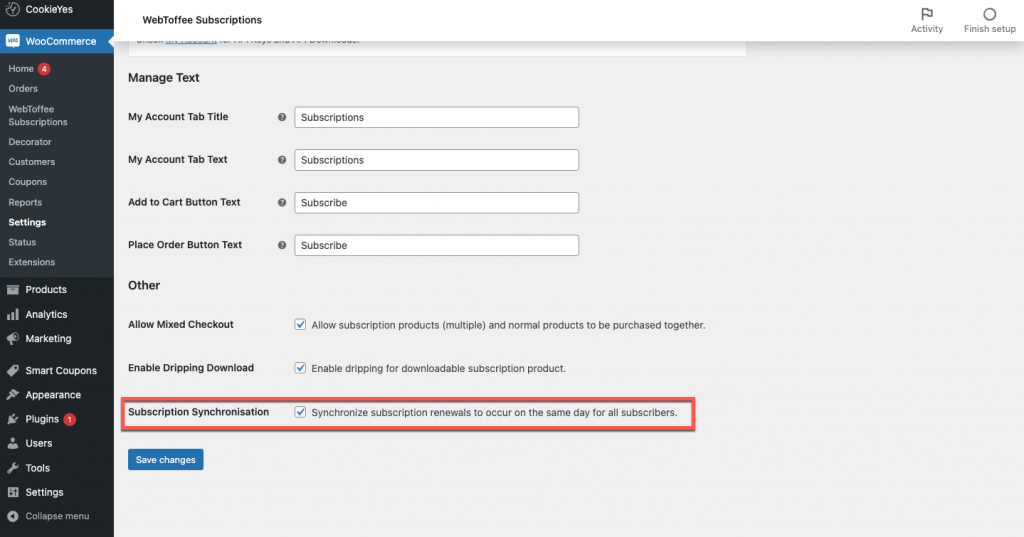
这将在Product > Product data > General下添加订阅同步和首次支付比例选项。
您可以在设置订阅产品时配置订阅同步和首付比例。
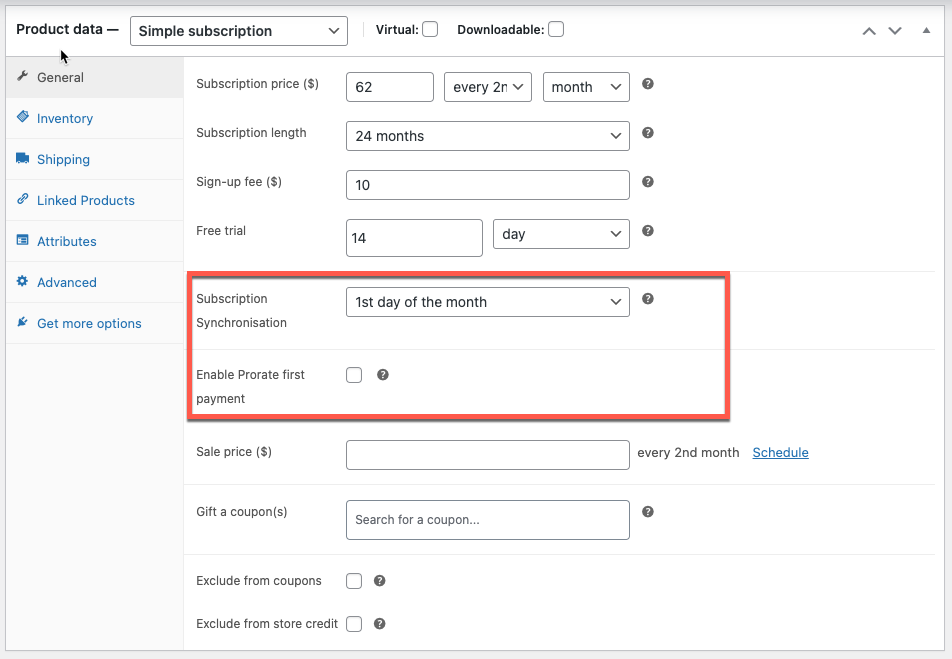
设置定期付款选项
创建产品后,您应该做的下一件事是创建支付网关选项,您的客户可以通过这些选项自动或手动更新他们的订阅。
支付网关对经常性交易进行身份验证,从而为您的客户提供续订付款的可能性。 插件“WooCommerce 订阅”支持多种支付网关,包括
- WooCommerce 的 PayPal 标准
- WooCommerce 提供的 PayPal 参考
- WooCommerce 的 WooCommerce PayPal Checkout 支付网关
- WooCommerce 的 WooCommerce 条纹支付网关
- WebToffee 的 Stripe 支付网关(高级版)
- WebToffee 的 Paypal Express 支付网关(高级版)
- Angel Eye 的 PayPal Payments Pro (PayFlow)
- 天使之眼的 PayPal REST
- WooCommerce 的 Mollie Payment 信用卡
- Mollie Payment 为 WooCommerce 提供的理想选择
上面列出的所有支付网关插件都支持手动和自动支付续订。
此外,如果需要,这些插件使您和您的客户都可以直接从 WordPress 仪表板更改订阅状态。 可用的状态更改包括暂停、取消和重新激活。
订阅的手动付款续订意味着客户必须在每个订阅期结束时手动启动付款以继续接收产品或服务。
而如果您选择自动付款续订,支付网关将自动代表您启动续订流程。 这使客户免于在每个订阅重复周期访问您的网站的麻烦。 请注意,每次后续付款都使用上次续费时使用的付款方式。 如果需要更改,您或客户将不得不手动更改他们在 WooCommerce 中的付款方式。
下 WooCommerce 订阅订单
您的客户可以像在您的商店中下任何其他订单一样下达 WooCommerce 订阅订单。
例如,您的客户需要购买我们之前设置的“零食盒”订阅。 该产品将与商店中的所有其他商品一起展示。 您可以单击产品对应的订阅按钮将其添加到购物车。
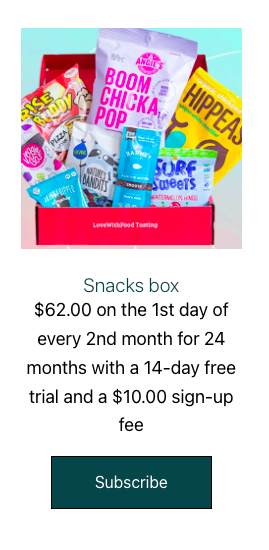
单击“继续结帐”按钮以继续结帐过程。
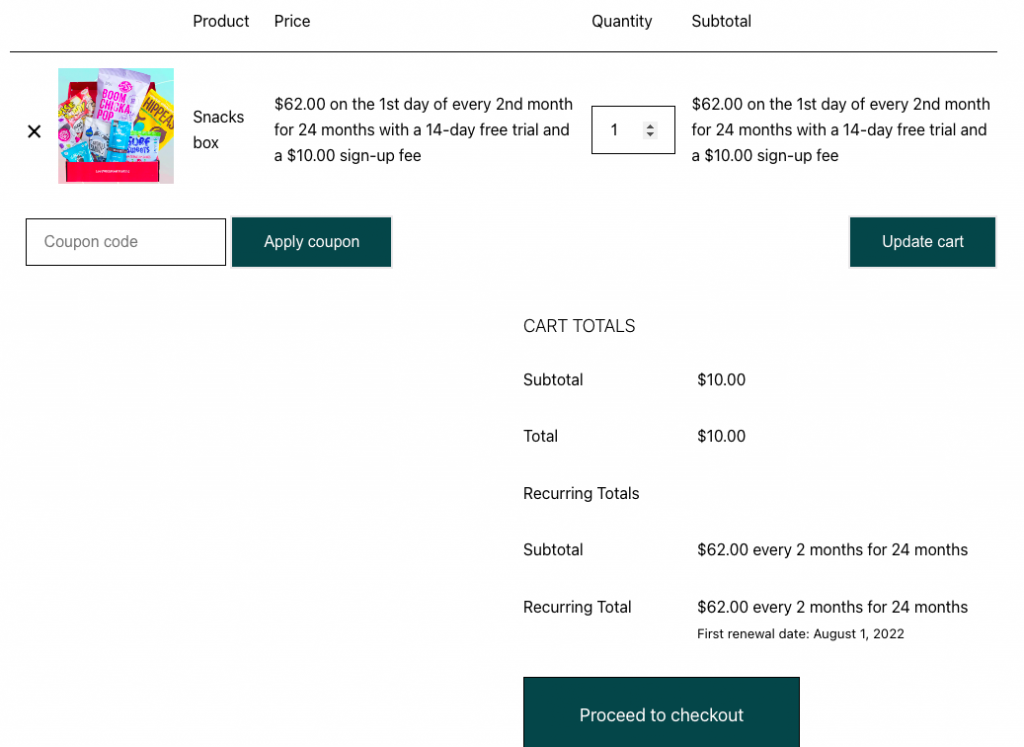
在结帐页面上,提供必要的信息,例如帐单和付款详细信息。 完成付款后,您将通过自动电子邮件收到订单确认。
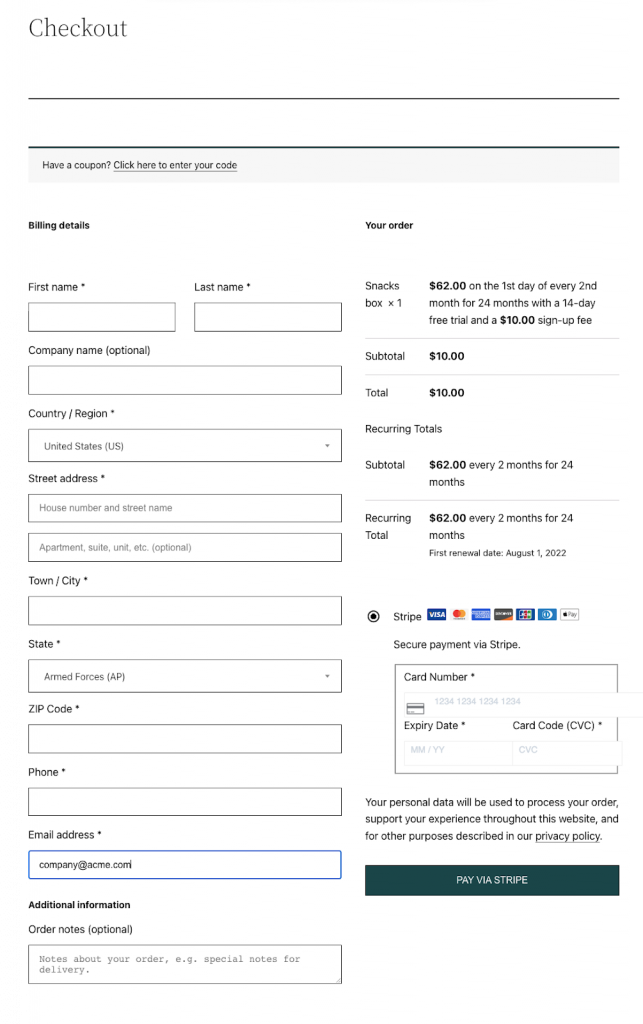
结论
订阅以最少的工作和维护为您提供稳定的收入。 订阅产品的受欢迎程度正以越来越快的速度增长。 您可以通过扩展您的 WooCommerce 商店以包含订阅产品来无缝进入这个不断增长的市场。
不过,您可以使用一个 WooCommerce 插件管理所有与订阅相关的设置。 这意味着您和您的商店有很大的潜在市场可供扩展。 我们的建议是充分利用它!
如果您计划扩展您的 WooCommerce 商店以合并订阅,请尝试 WebToffee 的 WooCommerce 订阅插件。
在评论部分让我们知道您对 WooCommerce 订阅和本文的想法和评论。
